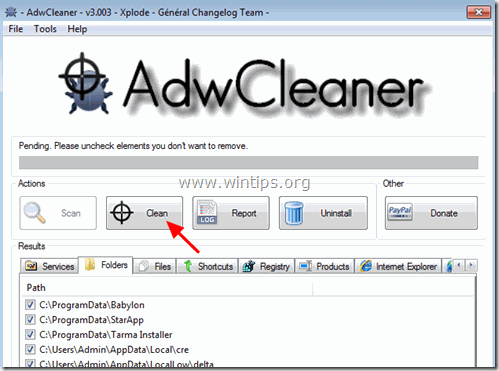Satura rādītājs
SavePass Smartbar ir pārlūkprogrammatūras reklāmas programmatūra, kas maina meklēšanas iestatījumus populārās tīmekļa pārlūkprogrammās, piemēram, Internet Explorer, Google Chrome vai Mozilla Firefox, lai rādītu nezināmu izdevēju reklāmas un pelnītu naudu. patiesībā. SavePass Smartbar ir reklāmu atbalstīts paplašinājums (spraudnis), ko var instalēt datorā bez lietotāja atļaujas un kas maina pārlūkprogrammas iestatījumus, lai veiktu pārlūkošanas pāradresēšanu uz reklāmām un pelnītu naudu no to izdevējiem.

SavePass Smartbar un SavePass SmartBar Engine ir reklāmprogrammas, un tās ir paredzētas pārlūkprogrammas iestatījumu pārveidošanai un var instalēt tīmekļa pārlūkprogrammā papildu spraudņus (rīkjoslas, paplašinājumus vai papildinājumus), lai reklamētu citas saites vai produktus. Šādi pārlūkprogrammas pārtvērēji var novirzīt lietotāja datoru uz ļaunprātīgām vietnēm vai instalēt ļaunprātīgas programmas, lai apdraudētu lietotāja datora drošību.
Tehniski " SavePass Smartbar " nav vīruss un ir klasificēts kā ļaunprātīga programmatūra ("Potenciāli nevēlama programma (PUP)"), kas var saturēt un instalēt datorā ļaunprātīgas programmas, piemēram, reklāmprogrammatūru, rīkjoslas vai vīrusus. Ja dators ir inficēts ar " SavePass Smartbar " reklāmprogrammatūra, tad upura datora ekrānā vai interneta pārlūkprogrammā tiek parādītas papildu uznirstošās reklāmas, reklāmkarogi un sponsorētas saites, un dažos gadījumos var tikt palēnināts datora ātrums, jo fonā darbojas ļaunprātīgas programmas.
SavePass Smartbar adware programma, iespējams, tika instalēta bez lietotāja ziņas, jo tā parasti tiek pievienota citām bezmaksas programmatūrām, kas tiek lejupielādētas un instalētas no tādām zināmām interneta vietnēm kā " download.com (CNET)" , "Softonic.com" Tāpēc jums vienmēr jāpievērš uzmanība instalēšanas opcijām jebkurai programmai, ko instalējat savā datorā, jo vairums programmatūras instalatoru satur papildu programmatūru, ko jūs nekad neesat vēlējies instalēt. Vienkāršiem vārdiem sakot, NEIESTĀDĪJIET NEPIECIETOŠU PROGRAMMATŪRU, kas ir pievienota programmas, kuru vēlaties instalēt, instalētājam. Konkrētāk, instalējot programmuprogramma datorā:
- NESPAUDZIET " Nākamais " pogu pārāk ātri instalēšanas ekrānos. UZMANĪGI IZLASĪT UN APSTIPRINĀT Noteikumus un līgumus. VIENMĒR IZVĒLIET: " Pielāgots " instalēšanu. ATTEIKTIES instalēt jebkuru piedāvāto papildu programmatūru, kuru nevēlaties instalēt. ATZĪMĒT jebkuru opciju, kurā norādīts, ka tiks mainīta jūsu sākuma lapa un meklēšanas iestatījumi.
Kā noņemt SavePass Smartbar ' & ' SavePass SmartBar Engine' no datora:
1. solis: Palaidiet datoru "Drošā režīmā ar tīklu".
SavePass SmartBar ir grūti noņemt, izmantojot parasto atinstalēšanas procedūru, izmantojot Windows kontroli, un, mēģinot atinstalēt ļaunprātīgo programmu, tiek saņemts paziņojums " Jums nav pietiekamas piekļuves, lai atinstalētu" e Tādēļ dators ir jāpalaiž drošajā režīmā ar tīkla atbalstu. Lai to izdarītu:
Windows 7, Vista un XP lietotāji :
- Aizveriet visas programmas un restartēt datorā. Nospiediet " F8 " taustiņu datora palaišanas laikā, pirms parādās Windows logotips. Kad " Windows paplašināto opciju izvēlne ", izmantojiet tastatūras bulttaustiņus, lai izceltu " Drošais režīms ar tīklu " opciju un pēc tam nospiediet " IEVADIET ".
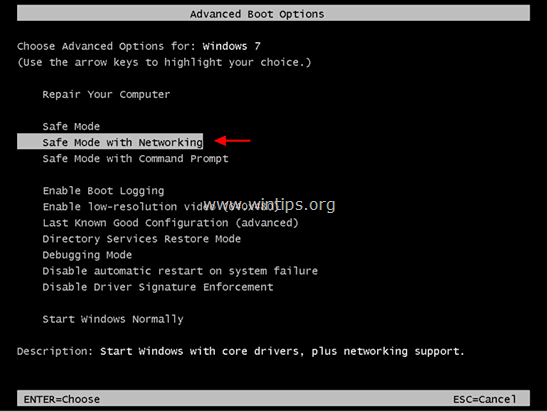
Windows 8 un 8.1 lietotāji:
- Prese " Windows ”
 + " R " taustiņus, lai ielādētu Palaist Dialoglodziņš. Ierakstiet " msconfig " un nospiediet Ievadiet .
+ " R " taustiņus, lai ielādētu Palaist Dialoglodziņš. Ierakstiet " msconfig " un nospiediet Ievadiet .  Noklikšķiniet uz Boot cilni un atzīmējiet " Droša sāknēšana " & " Tīkls ”.
Noklikšķiniet uz Boot cilni un atzīmējiet " Droša sāknēšana " & " Tīkls ”. 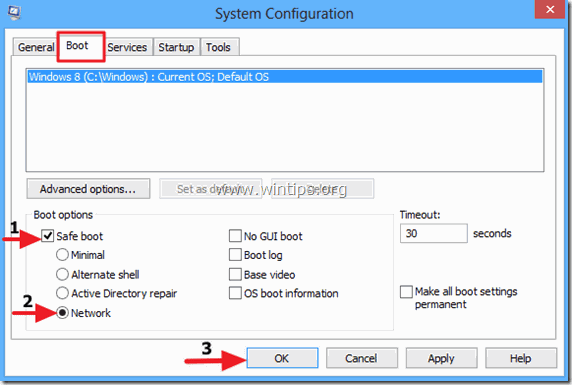 Noklikšķiniet uz " OK " un restartēt datoru.
Noklikšķiniet uz " OK " un restartēt datoru.
Piezīme: Lai bootētu operētājsistēmu Windows režīmā " Parasts režīms " atkal ir jāatzīmē izvēles rūtiņa " Droša sāknēšana " iestatījumu, izmantojot to pašu procedūru.
2. Solis 2. Pārtrauciet un noņemiet SavePass Smartbar procesus ar RogueKiller.
RogueKiller ir uzrakstīta pretvīrusu programma, kas spēj noteikt, apturēt un noņemt vispārīgas ļaunprātīgas programmatūras un dažus progresīvus draudus, piemēram, rootkitus, ļaunprātīgus programmatūras veidus, tārpus, tārpus utt.
1. Lejupielādēt un saglabāt "RogueKiller" utilītu datorā'* (piemēram, darbvirsmā).
Paziņojums*: Lejupielādēt x86 versija vai X64 Atbilstoši operētājsistēmas versijai. Lai uzzinātu operētājsistēmas versiju, " Noklikšķiniet ar peles labo poguli " uz datora ikonas, izvēlieties " Īpašības " un apskatīt " Sistēmas tips " sadaļa
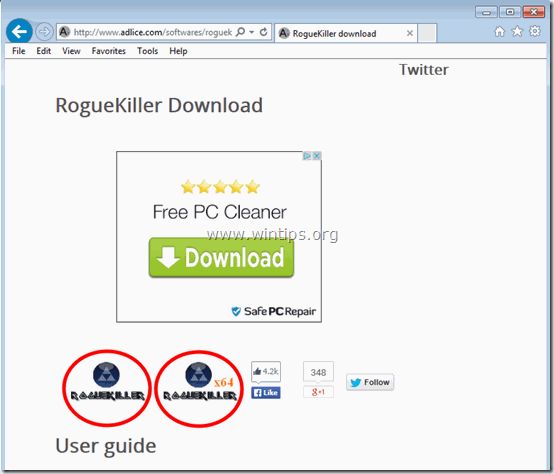
2. Divreiz noklikšķiniet palaist RogueKiller.
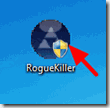
3. Pagaidiet, līdz tiek pabeigta iepriekšēja skenēšana, un pēc tam nolasiet un " Pieņemt " licences noteikumus.
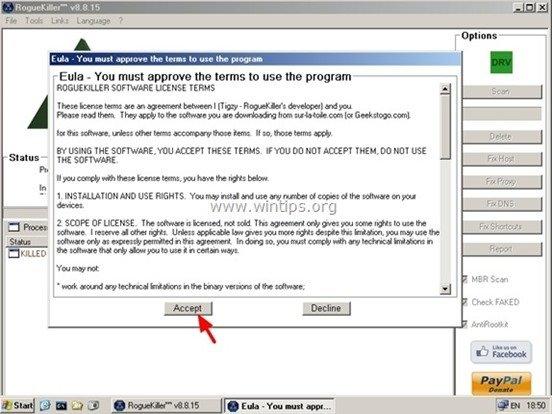
4. Nospiediet " Skenēt " pogu, lai skenētu datoru, meklējot ļaunprātīgus draudus un ļaunprātīgus palaišanas ierakstus.
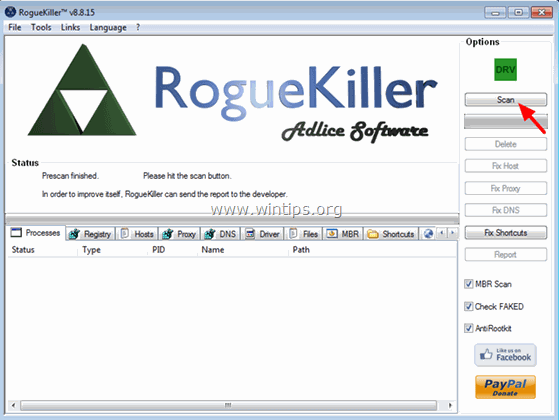
5. Kad pilnīga skenēšana ir pabeigta, noklikšķiniet uz " Reģistrs " cilni, atlasiet visus atrastos ļaunprātīgos vienumus un pēc tam nospiediet " Dzēst "pogu, lai tos noņemtu.
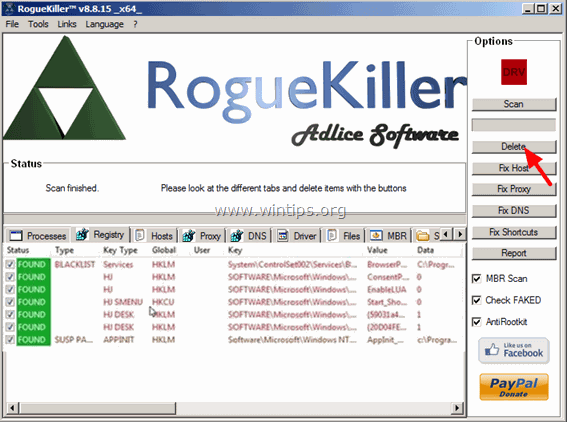
6. Aizvērt “ RogueKiller " un turpiniet nākamo soli.
Solis 3. Noņemiet "SavePass Smartbar" starta ierakstu ar CCleaner.
1. Lejupielādēt un palaist CCleaner.
2. Pie "CCleaner" galvenajā logā izvēlieties " Instrumenti " kreisajā logā.

3. In " Instrumenti " sadaļā izvēlieties " Startup ".

4. Izvēlieties " Windows " cilni un pēc tam atlasīt un dzēst šādu ļaunprātīgu ierakstu, ja tāds pastāv:
- SavePass SmartBar

5. Aizveriet "CCleaner" lietderība un pāriet uz nākamais solis.
Solis 4. Noņemiet ļaunprātīgu programmatūru no vadības paneļa.
1. Lai to izdarītu, dodieties uz:
- Windows 7 un Vista: Sākums > Vadības panelis . Windows XP: Sākt > Iestatījumi > Vadības panelis
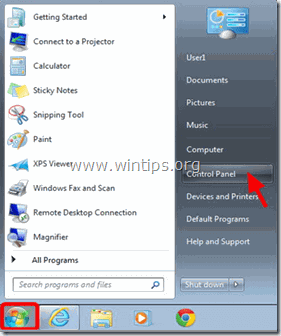
- Windows 8 un 8.1:
- Prese " Windows ”
 + " R " taustiņus, lai ielādētu Palaist Dialoglodziņš. Ierakstiet " vadības panelis" un nospiediet Ievadiet .
+ " R " taustiņus, lai ielādētu Palaist Dialoglodziņš. Ierakstiet " vadības panelis" un nospiediet Ievadiet .
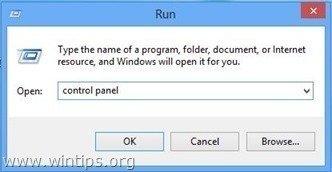
2. Divreiz noklikšķiniet, lai atvērtu:
- Pievienot vai noņemt programmas ja jums ir Windows XP Programmas un funkcijas (vai " Programmas atinstalēšana "), ja jums ir Windows 8, 7 vai Vista.
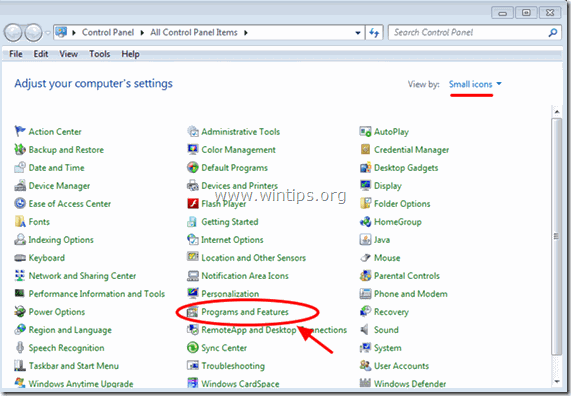
3. Kad ekrānā tiek parādīts programmu saraksts:
3a. Kārtot parādītās programmas pēc instalēšanas datuma (Installed On) un pēc tam atrast un Noņemt (atinstalēt) jebkuru nezināmu programmu, kas pēdējā laikā ir instalēta jūsu sistēmā.
3b. Noņemiet arī kādu no šīm ļaunprātīgajām lietojumprogrammām: *
- SavePass Smartbar BeeCoupons Smartbar dzinējs Muvic Smartbar Muvic Smartbar dzinējs Snap.Do
* Paziņojums: Ja joprojām saņemat " Jums nav pietiekamas piekļuves, lai atinstalētu" e rror ziņojums, atinstalēšanas laikā, tad sekojiet šai rokasgrāmatai, lai atinstalētu visas ļaunprātīgās programmas, un pēc tam turpiniet nākamos soļus.

5. solis: Noņemiet SavePass Smartbar ar "AdwCleaner".
1. Lejupielādējiet un saglabājiet programmu "AdwCleaner" savā darbvirsmā.
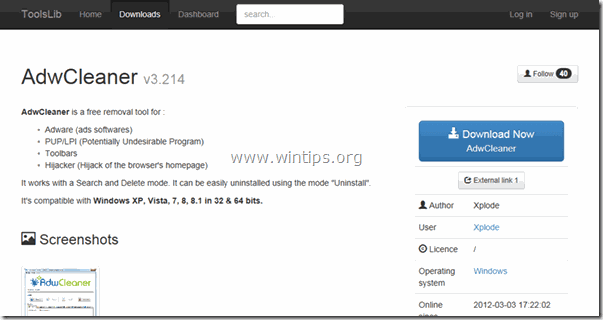
2. Aizveriet visas atvērtās programmas un Dubultklikšķis lai atvērtu "AdwCleaner" no darbvirsmas.
3. Pēc tam, kad esat pieņēmis " Licences līgums ", nospiediet " Skenēt " pogu.

4. Kad skenēšana ir pabeigta, nospiediet "Clean ", lai noņemtu visus nevēlamos ļaunprātīgos ierakstus.
4. Prese " OK " pie " AdwCleaner - Informācija" un nospiediet " OK " atkal restartēt datoru .
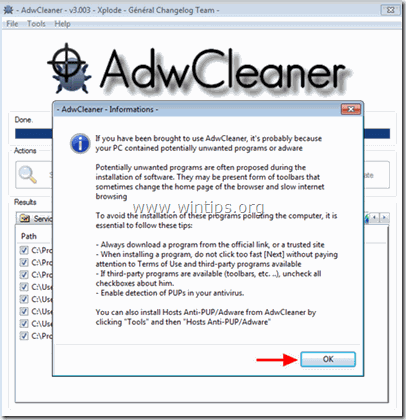
5. Kad dators tiek restartēts, aizvērt " AdwCleaner " informācija (readme) logu un turpiniet nākamo soli.
Solis 6. Noņemiet SavePass Smartbar - Toolbar - ar Junkware Removal Tool.
1. Lejupielādēt un palaist JRT - Junkware Removal Tool.

2. Nospiediet jebkuru taustiņu, lai sāktu datora skenēšanu ar " JRT - Junkware Removal Tool ”.
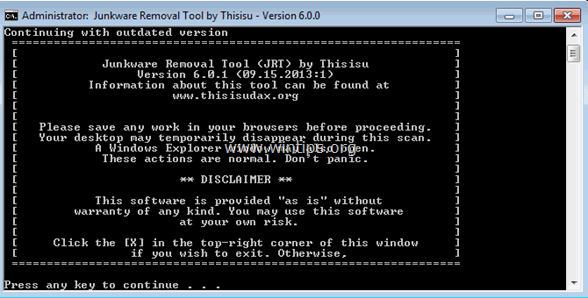
3. Esiet pacietīgi, līdz JRT skenē un attīra jūsu sistēmu.
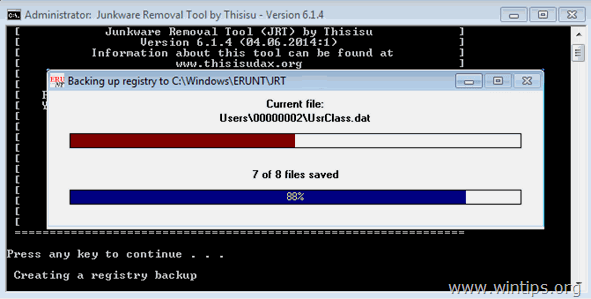
4. Aizveriet JRT žurnāla failu un pēc tam restartēt datoru.
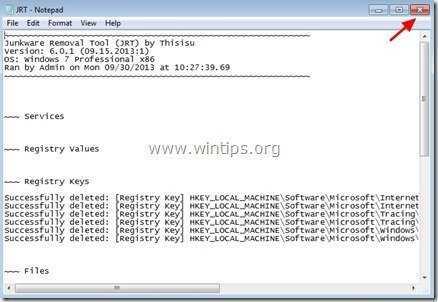
Solis 7. Noņemiet SavePass Smartbar Engine ar Malwarebytes Anti-Malware Free.
Lejupielādēt un instalēt vienu no visuzticamākajām BEZMAKSAS programmām pret ļaunprātīgu programmatūru, lai attīrītu jūsu datoru no atlikušajiem ļaunprātīgiem apdraudējumiem. Ja vēlaties būt pastāvīgi aizsargāti no esošajiem un nākotnes ļaunprātīgas programmatūras apdraudējumiem, iesakām instalēt Malwarebytes Anti-Malware Premium:
MalwarebytesTM aizsardzība
Noņem spiegprogrammatūru, reklāmprogrammatūru un ļaunprātīgu programmatūru.
Sāciet savu bezmaksas lejupielādi tagad!
Ātra lejupielāde un uzstādīšanas instrukcijas:
- Pēc tam, kad esat noklikšķinājis uz iepriekš minētās saites, nospiediet uz " Sākt manu bezmaksas 14 izmēģinājuma versiju ", lai sāktu lejupielādi.
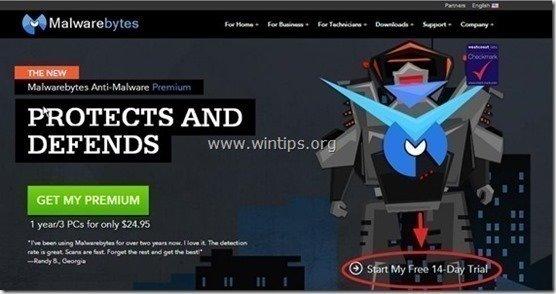
- Lai instalētu BEZMAKSAS versija šo apbrīnojamo produktu, noņemiet atzīmi no " Iespējojiet Malwarebytes Anti-Malware Premium bezmaksas izmēģinājuma versiju " opcija pēdējā instalēšanas ekrānā.
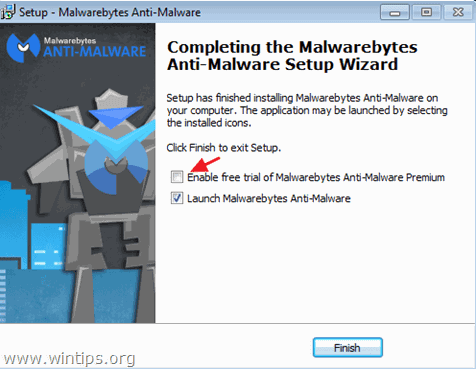
Pārskenējiet un iztīriet datoru ar Malwarebytes Anti-Malware.
1. Palaist " Malwarebytes Anti-Malware" un ļaujiet programmai atjaunināt tās jaunāko versiju un ļaunprātīgu datu bāzi, ja nepieciešams.
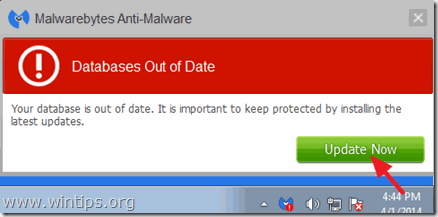
2. Kad atjaunināšanas process ir pabeigts, nospiediet " Skenēt tagad " pogu, lai sāktu skenēt sistēmu, meklējot ļaunprātīgu programmatūru un nevēlamas programmas.
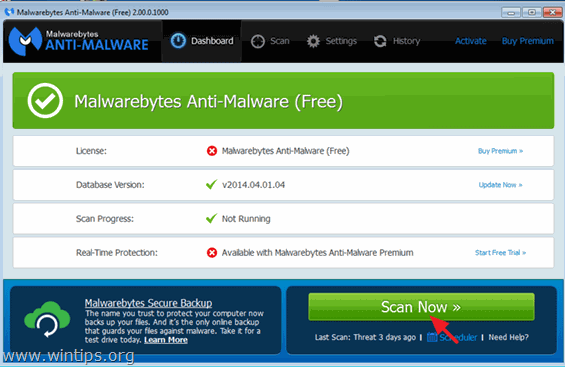
3. Tagad pagaidiet, līdz Malwarebytes Anti-Malware pabeidz skenēt jūsu datoru, lai atrastu ļaunprātīgu programmatūru.
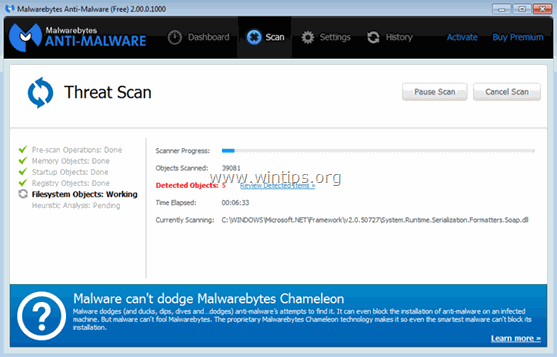
4. Kad skenēšana ir pabeigta, nospiediet " Karantīna Visi " pogu, lai noņemtu visus atrastos draudus.
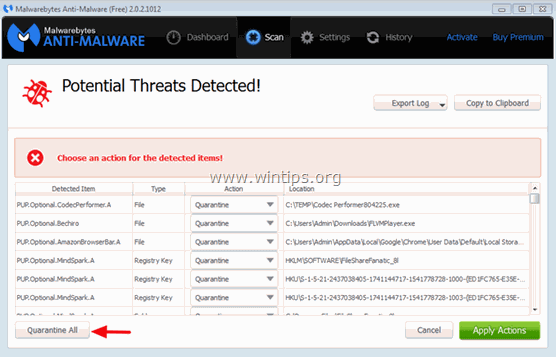
5. Pagaidiet, līdz Malwarebytes Anti-Malware noņem visas infekcijas no jūsu sistēmas, un pēc tam restartējiet datoru (ja programma to pieprasa), lai pilnībā noņemtu visus aktīvos apdraudējumus.
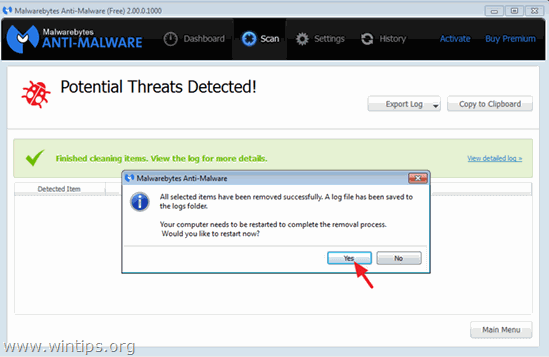
6. Pēc sistēmas restartēšanas, vēlreiz palaist Malwarebytes Anti-Malware lai pārbaudītu, vai jūsu sistēmā nav saglabājušies citi draudi.
Ieteikumi: Lai nodrošinātu, ka dators ir tīrs un drošs, veikt Malwarebytes' Anti-Malware pilnu skenēšanu. operētājsistēmā Windows " Drošais režīms ". Sīki izstrādātus norādījumus par to, kā to izdarīt, varat atrast šeit.
8. solis - pēc izvēles - SavePass Smartbar noņemšana no Internet Explorer, Chrome & Firefox.
Lai pārliecinātos, ka "SavePass Smartbar" infekcija ir pilnībā noņemta no jūsu interneta pārlūkprogrammas, atjaunojiet interneta pārlūkprogrammas iestatījumus līdz to noklusējuma vērtībām.
Internet Explorer, Google Chrome, Mozilla Firefox
Internet Explorer
SavePass Smartbar noņemšana no Internet Explorer
1. Internet Explorer galvenajā izvēlnē noklikšķiniet uz: " Instrumenti "  un izvēlieties " Interneta opcijas ".
un izvēlieties " Interneta opcijas ".
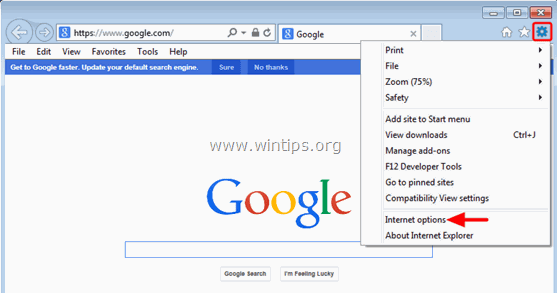
2. Noklikšķiniet uz " Advanced " cilne.
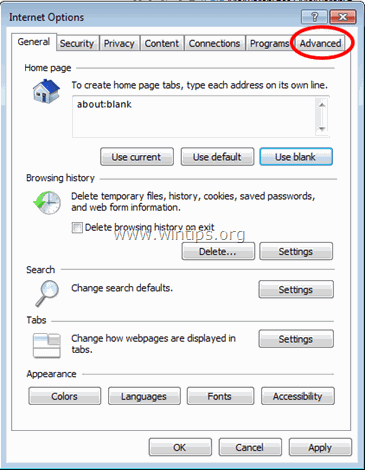
3. Izvēlieties " Atiestatīt ”.
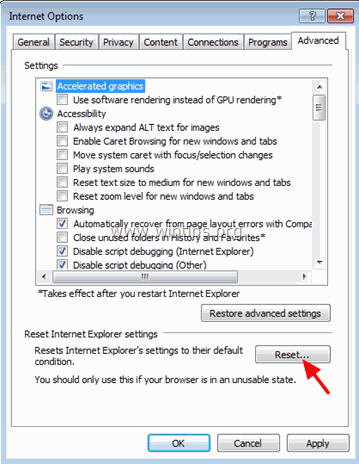
4. Atzīmējiet (lai iespējotu) " Personīgo iestatījumu dzēšana " lodziņu un izvēlieties " Atiestatīt ”.
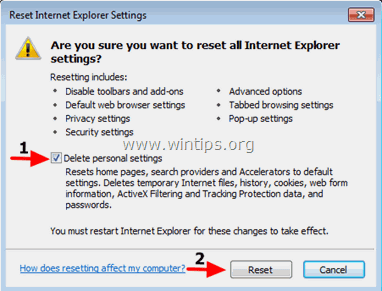
5. Pēc atiestatīšanas darbības pabeigšanas nospiediet " Aizvērt " un pēc tam izvēlieties " OK ", lai izietu no Internet Explorer opcijām.
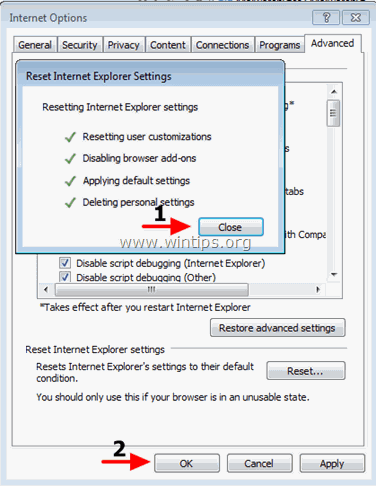
6. Aizvērt visus logus un restartēt Internet Explorer.
Google Chrome
Noņemt SavePass Smartbar Adware no Chrome
1. Atveriet Google Chrome un dodieties uz Chrome izvēlni  un izvēlieties " Iestatījumi ".
un izvēlieties " Iestatījumi ".
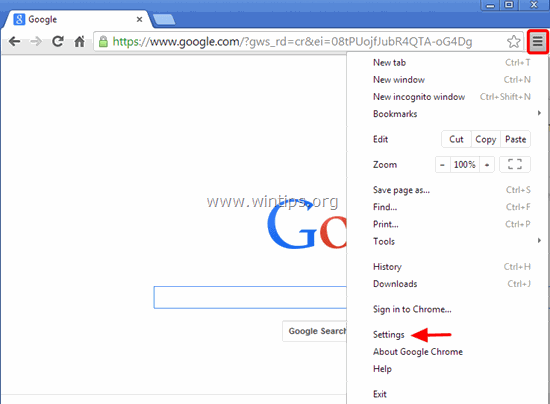
2. Aplūkojiet "Iestatījumi" opciju beigas un nospiediet pogu "Rādīt papildu iestatījumus " saite.
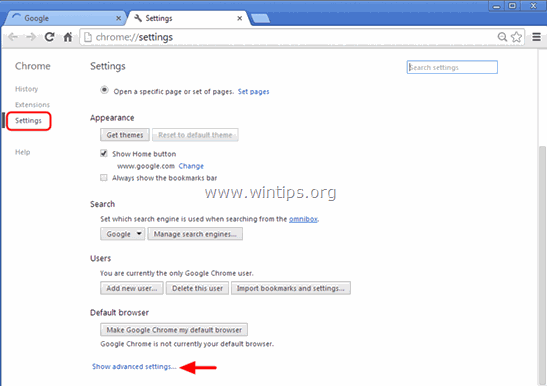
3. Ritiniet visu lapu uz leju un nospiediet " Pārlūkprogrammas iestatījumu atiestatīšana " pogu.
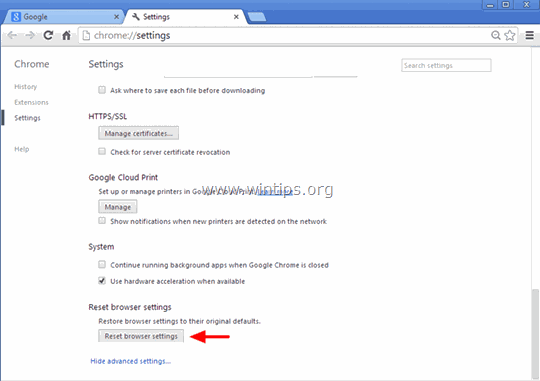
4. Nospiediet " Atiestatīt " pogu vēlreiz.
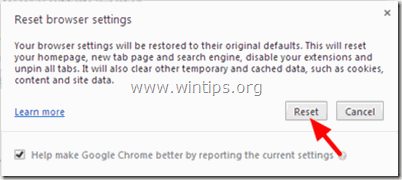
5. Restartēšana Google Chrome.
Mozilla Firefox
Noņemiet SavePass Smartbar no Firefox.
1. Firefox izvēlnē dodieties uz " Palīdzība " > " Informācija par problēmu novēršanu ”.
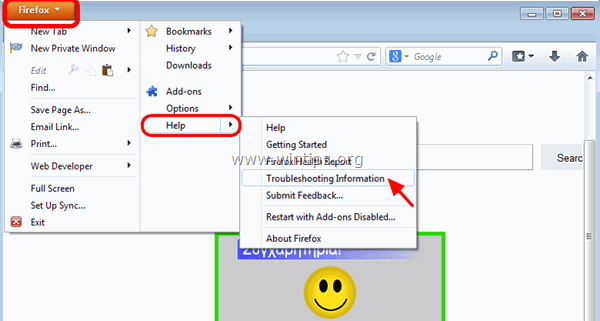
2. In " Informācija par problēmu novēršanu " logu, nospiediet " Firefox atiestatīšana " pogu, lai atjaunot Firefox noklusējuma stāvokli .
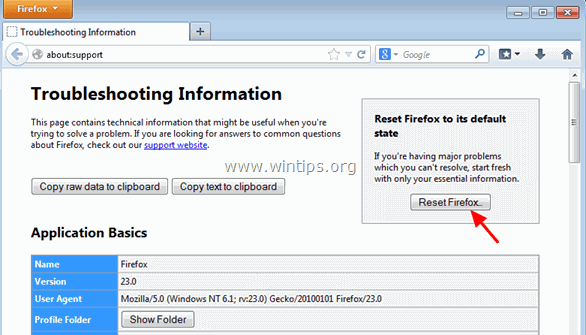
3. Prese " Firefox atiestatīšana" atkal.
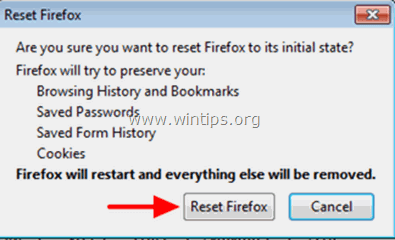
4. Pēc atiestatīšanas uzdevuma pabeigšanas Firefox tiek restartēta.

Endijs Deiviss
Sistēmas administratora emuārs par Windows